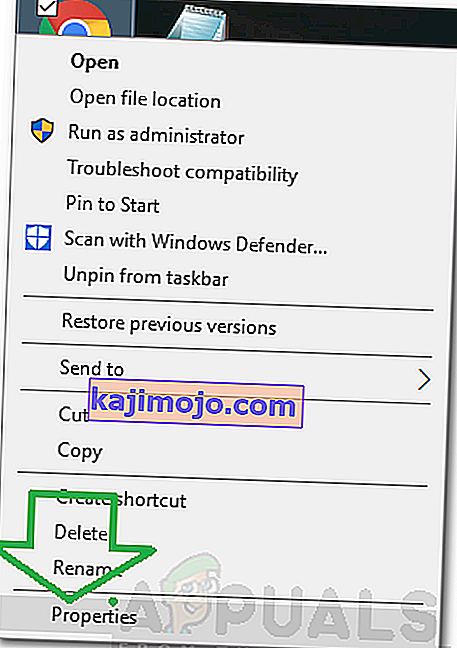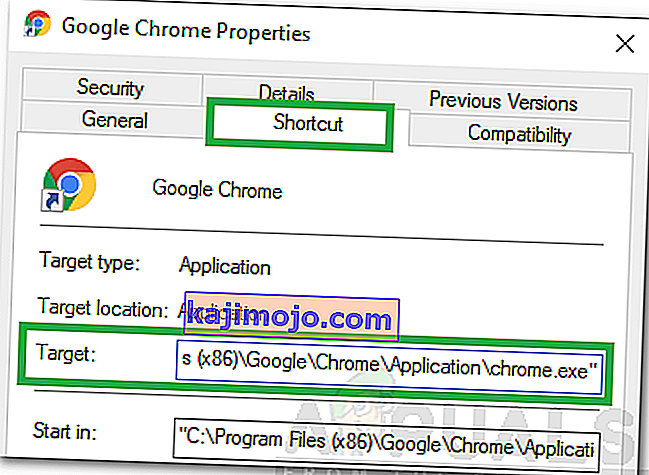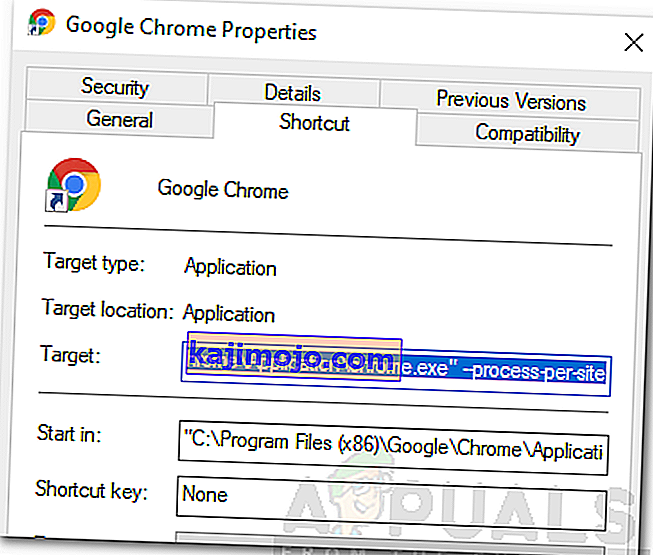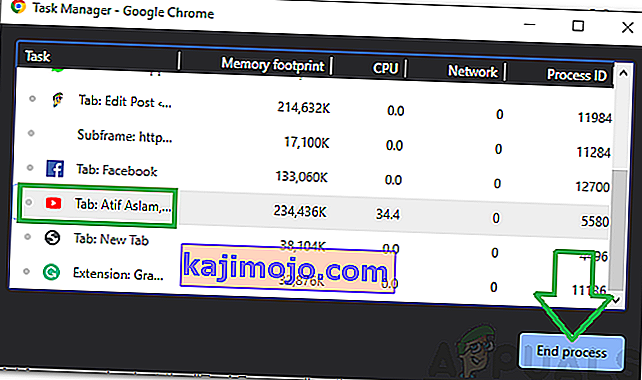„Chrome“ yra viena iš dažniausiai naudojamų naršyklių ir užima daugiau nei pusę viso interneto srauto. Žmonių, naudojančių „Chrome“, skaičius yra daug didesnis nei bet kurios kitos naršyklės, ir tai lemia greita naršymo sparta ir lengvai naudojama sąsaja, kurią teikia naršyklė. „Chrome“ galima įdiegti keliose operacinėse sistemose ir reguliariai gauti našumo naujinimus.
Nepaisant plačiai paplitusios naršyklės, kyla daugybė problemų, susijusių su „Windows“ „Chrome“ programa. Jis garsėja tuo, kad kompiuteryje naudoja didžiulį kiekį RAM ir išteklių. Šiame straipsnyje aptarsime užduočių tvarkytuvės problemą „ Keli procesai “. „Chrome“ atidaro naują kiekvienos užduoties, skirtuko ir plėtinio procesą.

Kas sukelia „kelių procesų“ problemą „Chrome“?
Gavę daugybę pranešimų iš kelių vartotojų, mes nusprendėme ištirti problemą ir sukūrėme sprendimų rinkinį, kad galėtume visiškai išspręsti. Be to, mes išnagrinėjome priežastį, dėl kurios jis suveikė, ir išvardinome juos taip.
- Neteisinga konfigūracija: pagal numatytuosius nustatymus „Chrome“ sukonfigūruota vykdyti kelis skirtukų procesus. Naršyklėje yra įmontuotas užduočių tvarkytuvas, taip pat rodomi naršyklės naudojami ištekliai ir vykdomų procesų skaičius. Tai daroma siekiant išvengti duomenų praradimo, jei užstringa vienas skirtukas ir jis vykdomas kaip atskiras procesas, kitus skirtukus ir duomenis galima išsaugoti. Todėl „Chrome“ kiekvieną skirtuką paleidžia atskirai, kad neprarastų duomenų.
Dabar, kai jūs iš esmės suprantate problemos pobūdį, mes eisime prie sprendimų. Kad išvengtumėte konfliktų, būtinai juos įgyvendinkite ta tvarka, kuria jie pateikiami.
1 sprendimas: konfigūracijos keitimas
Kadangi „Chrome“ sukonfigūruota vykdyti skirtingus kiekvieno skirtuko procesus, ji tai darys, nebent vartotojas pakeis šią konfigūraciją. Parinktis pakeisti šią konfigūraciją nebuvo įtraukta į nustatymus ir tai reikia pakeisti pridedant komandinę eilutę prie „Chrome“ nuorodos. Už tai:
- Dešiniuoju pelės mygtuku spustelėkite „ Chrome“ . exe “nuorodą darbalaukyje ir pasirinkite„ Ypatybės “.
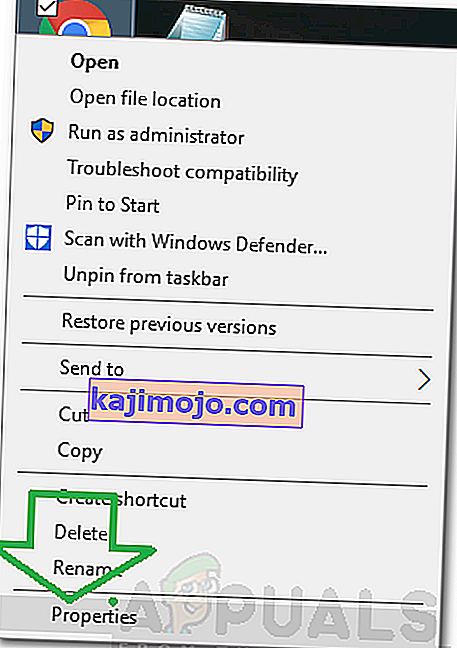
Pastaba: jei neturite nuorodos, sukurkite ją.
- Viršuje spustelėkite skirtuką „ Shortcut “ ir pasirinkite parinktį „ Target “.
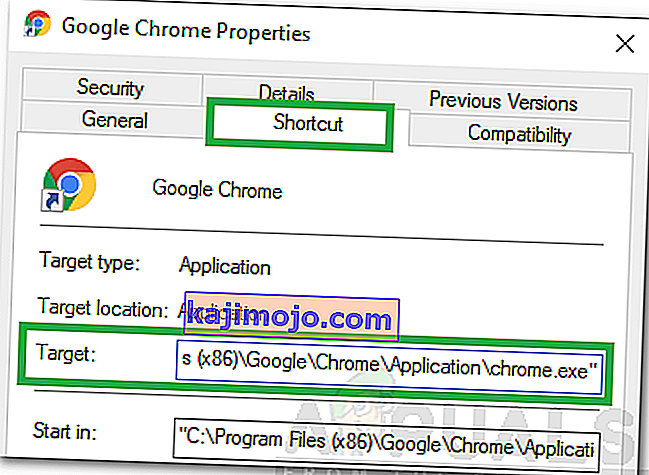
- Nurodytos tikslinės vietos pabaigoje pridėkite šią komandinę eilutę.
- procesas kiekvienai svetainei
- Pridėjus komandinę eilutę, visas įrašas tiksliniame skydelyje turėtų atrodyti taip.
"C: \ Program Files (x86) \ Google \ Chrome \ Application \ chrome.exe" - procesas kiekvienai svetainei
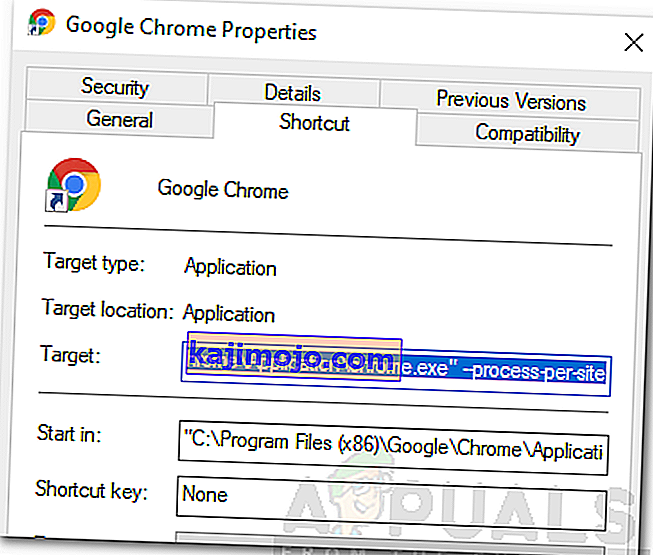
- Spustelėkite „ Taikyti “ ir pasirinkite „ Išsaugoti “.
- Dabar „Chrome“ turėtų būti atliekamas vienas procesas visiems skirtukams.
2 sprendimas: procesų pašalinimas
Be to, galite pašalinti papildomus procesus, kad taupytumėte išteklius. Tai galima padaryti naudojant įmontuotą užduočių tvarkyklę, pateiktą kartu su naršykle. Už tai:
- Atidarykite „ Chrome“ ir paleiskite naują skirtuką.
- Paspauskite „ Shift “ + „ Esc “, kad atidarytumėte užduočių tvarkyklę.
- Spustelėkite bet kurį jums nenaudingą procesą ir pasirinkite parinktį „ Baigti procesą “.
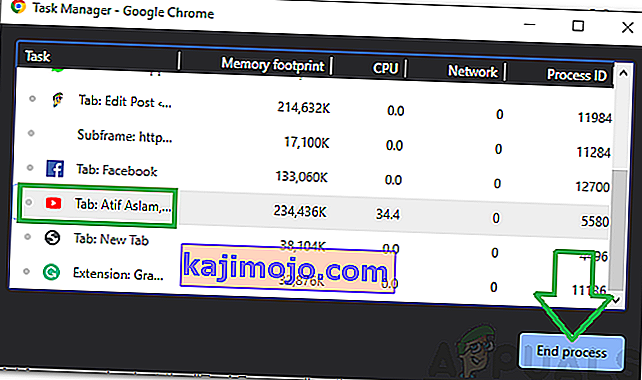
- Atminkite, kad tai taip pat uždarys skirtuką, susietą su procesu.